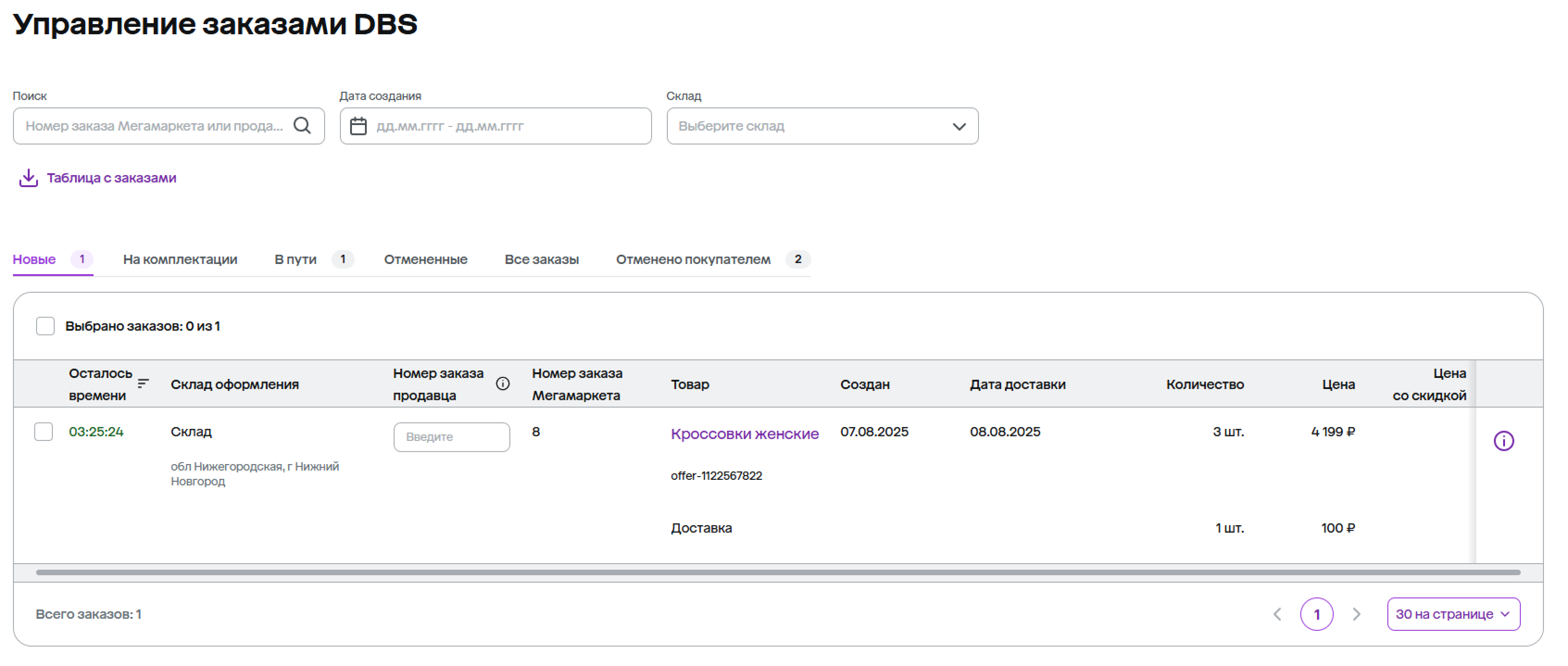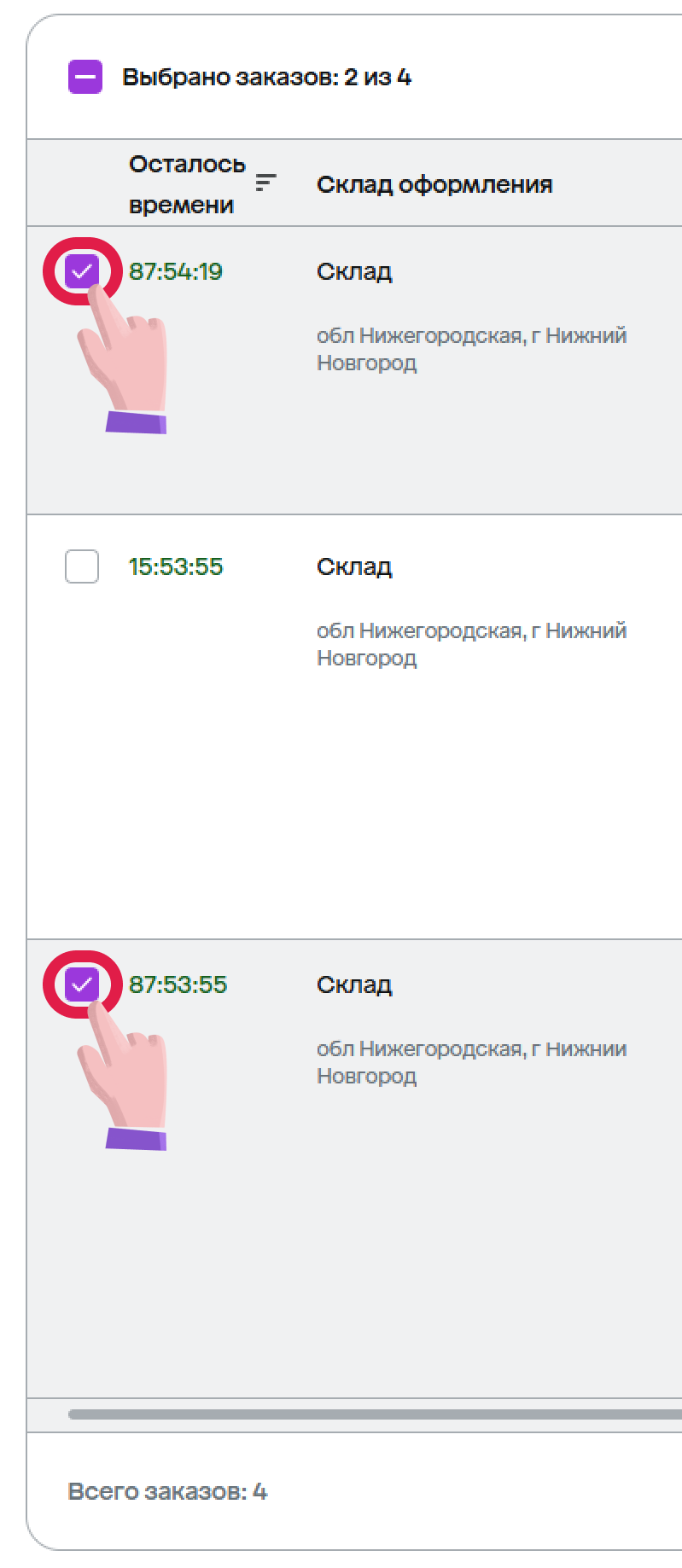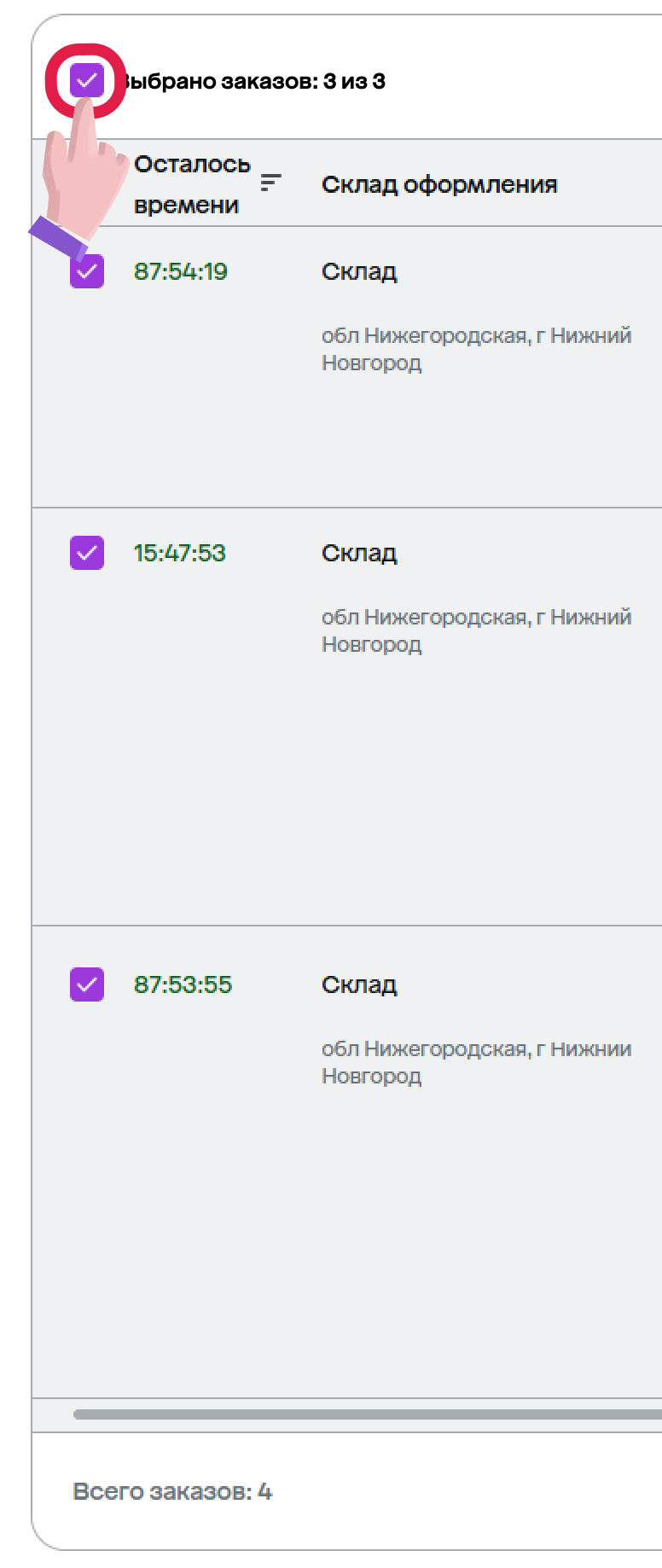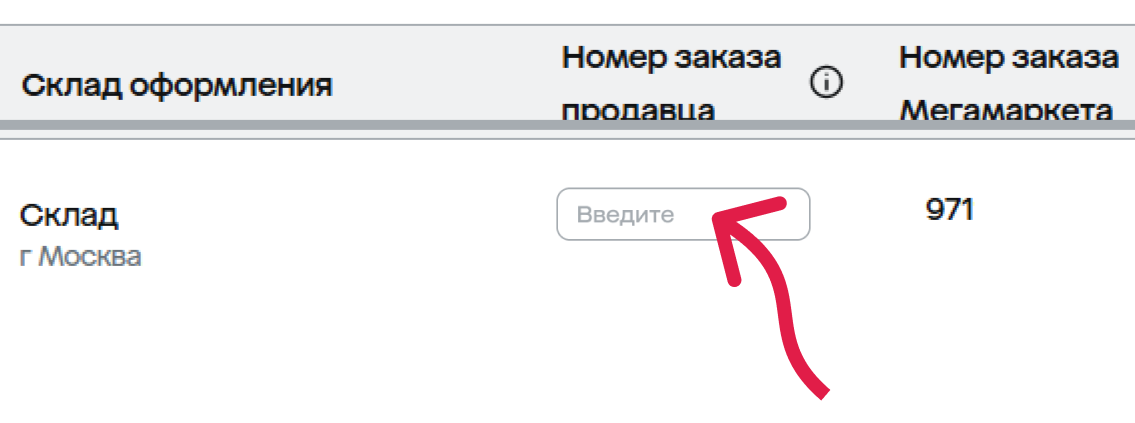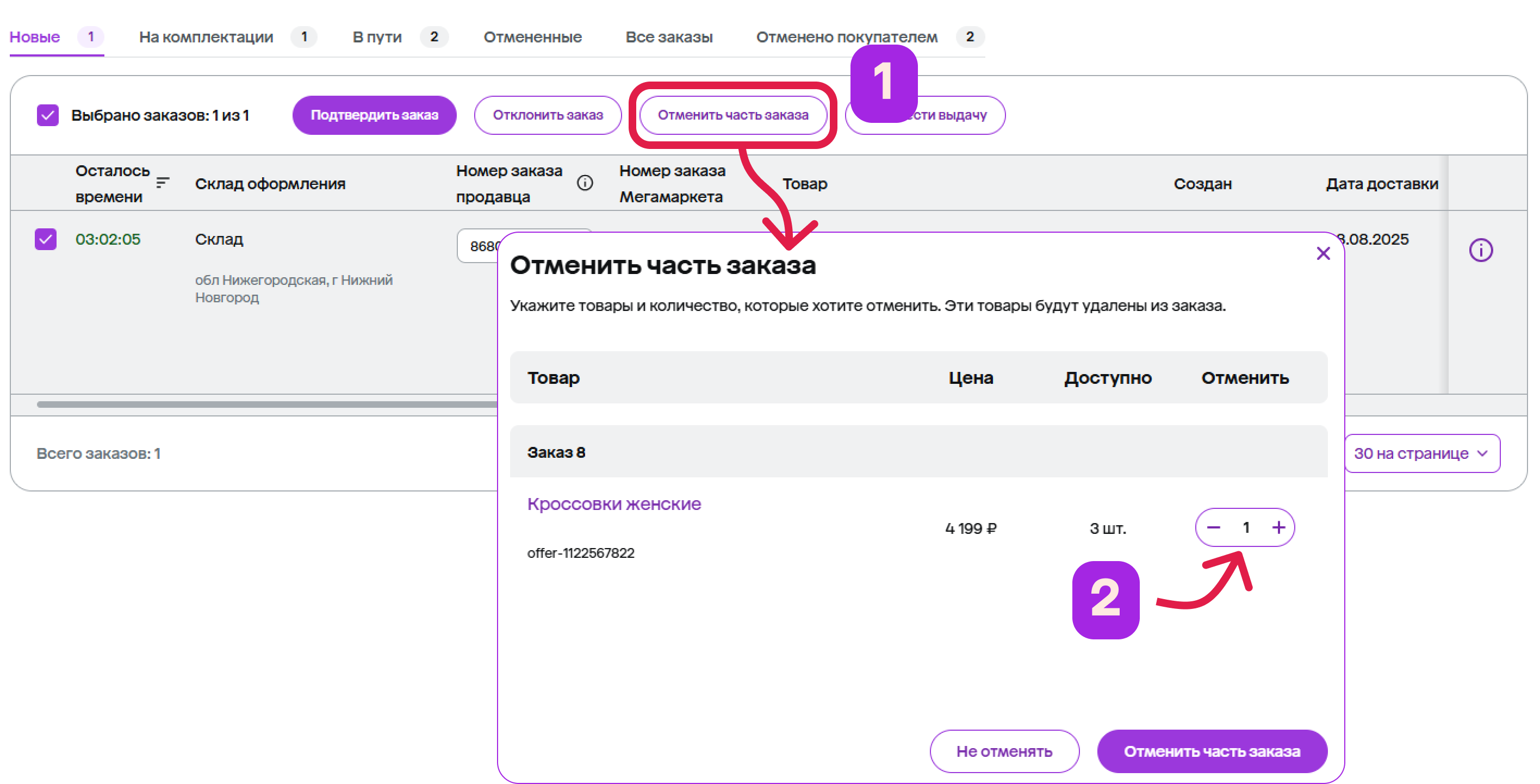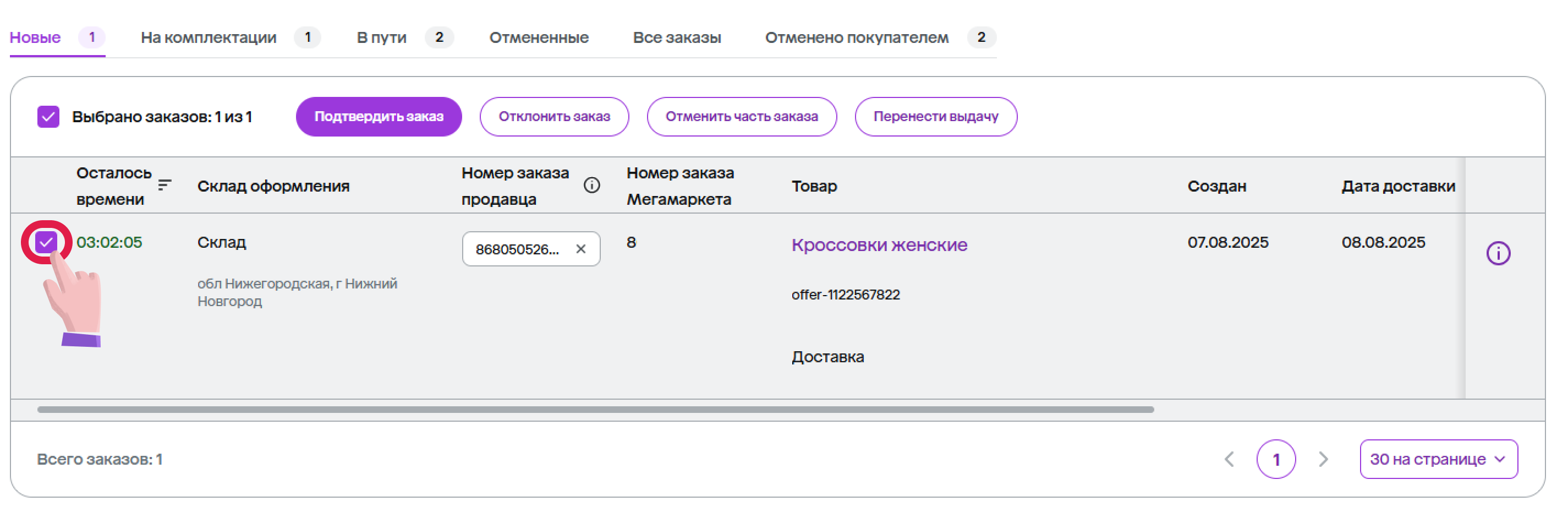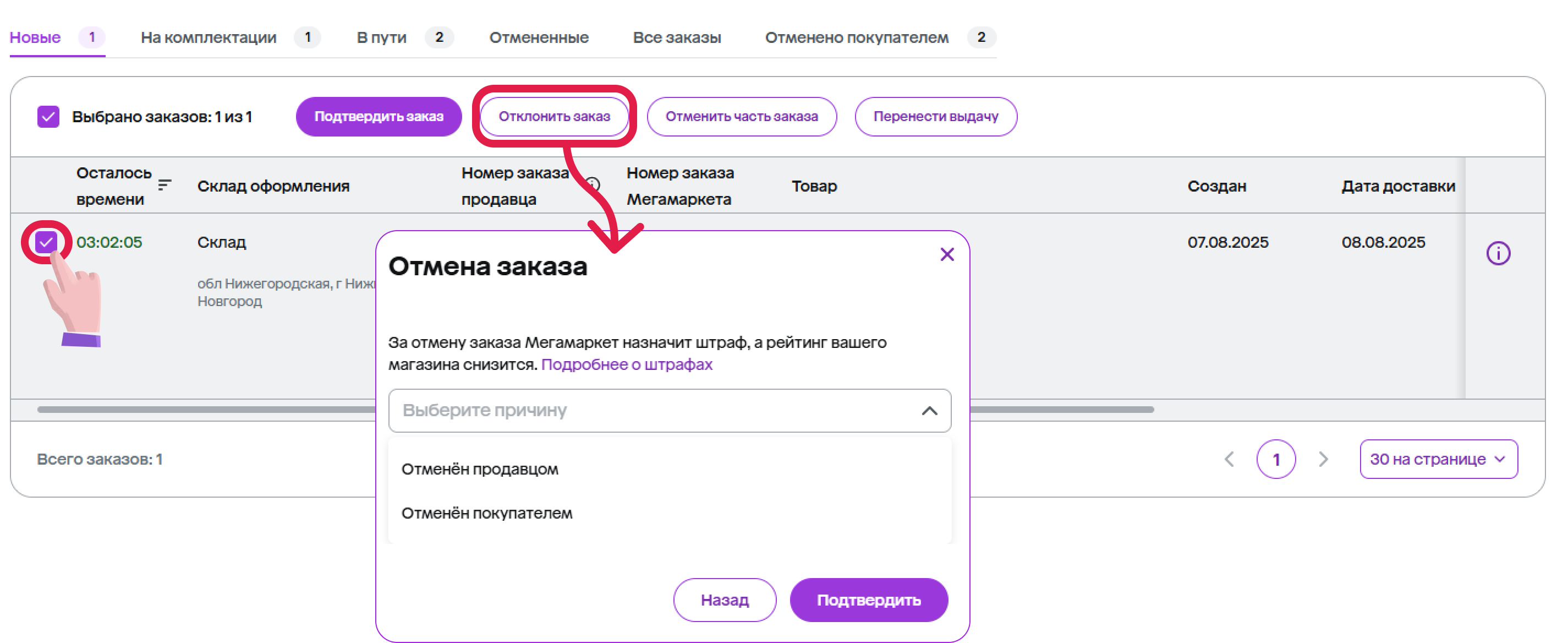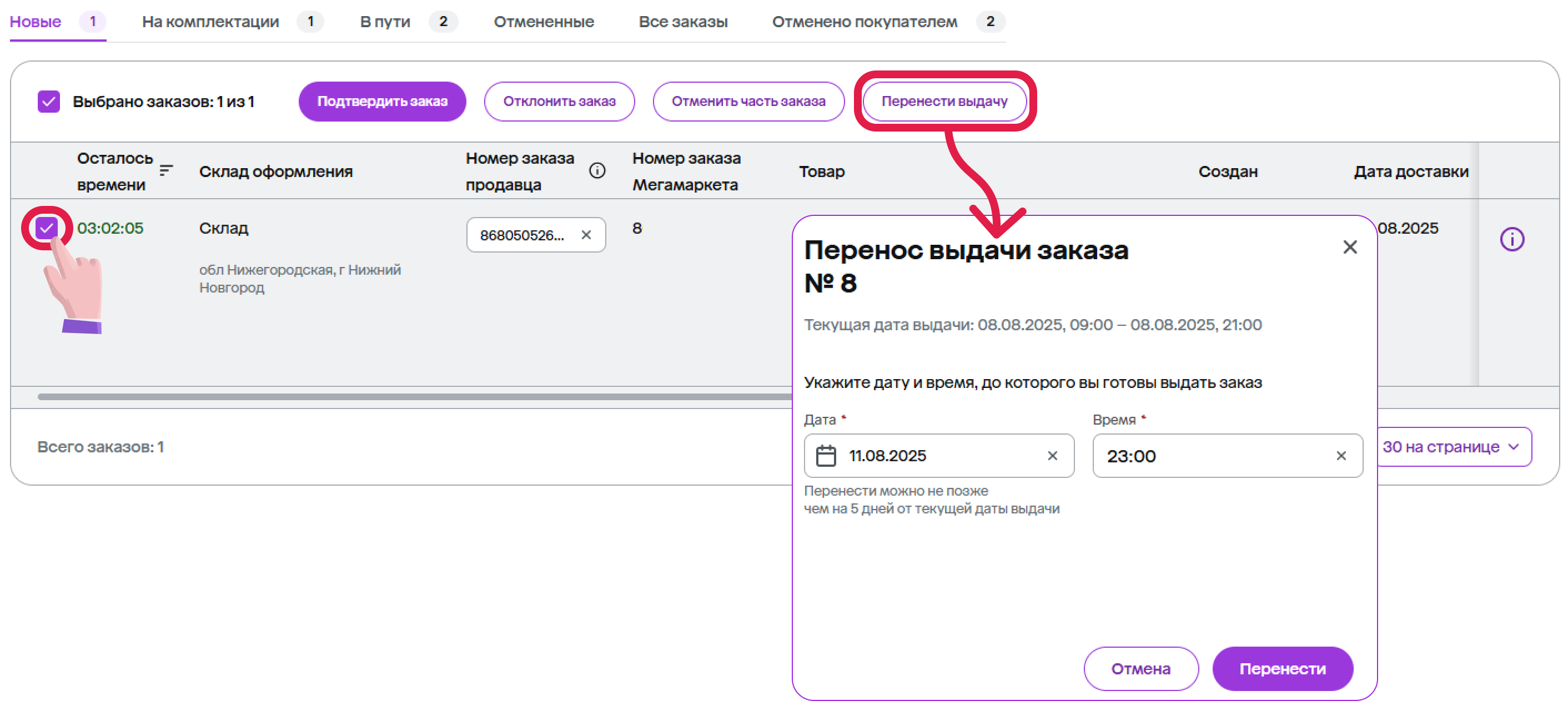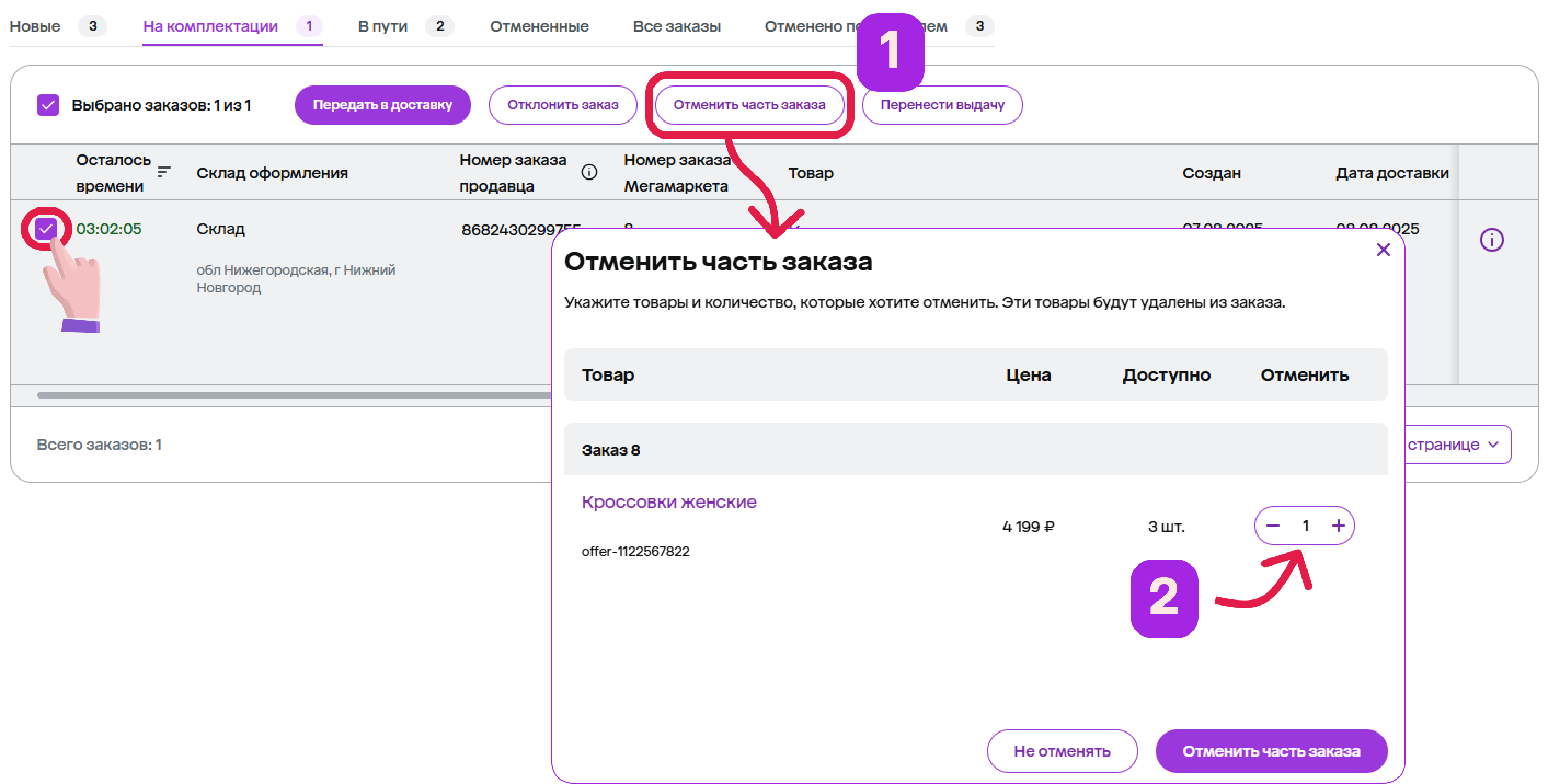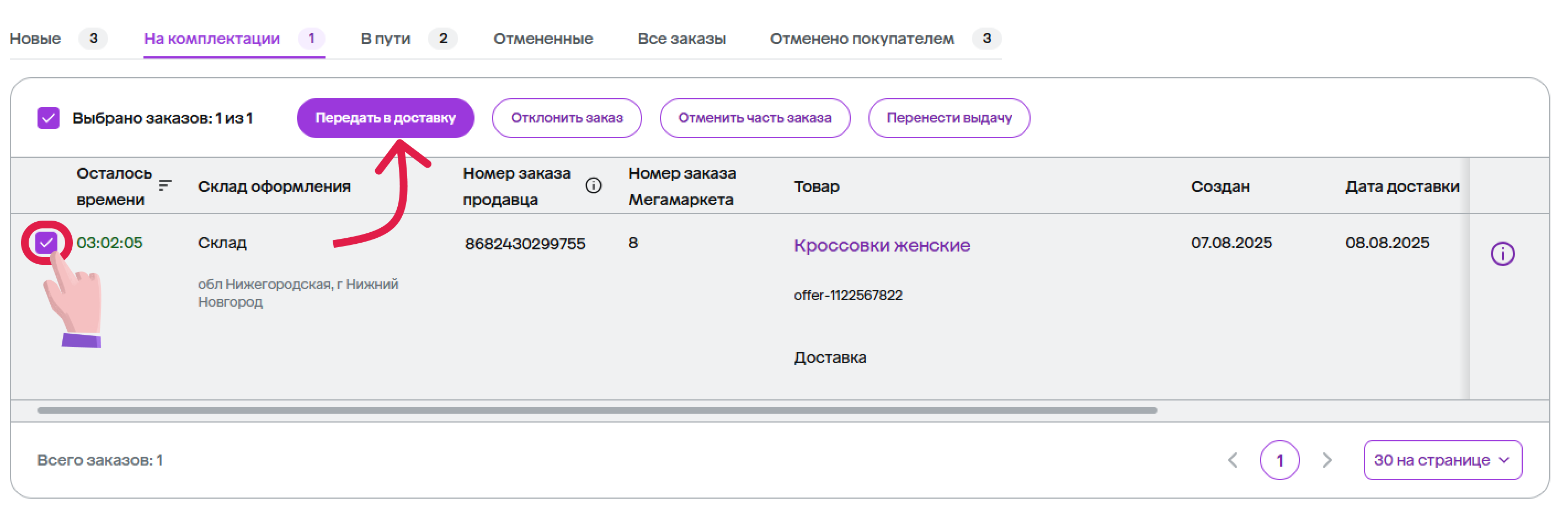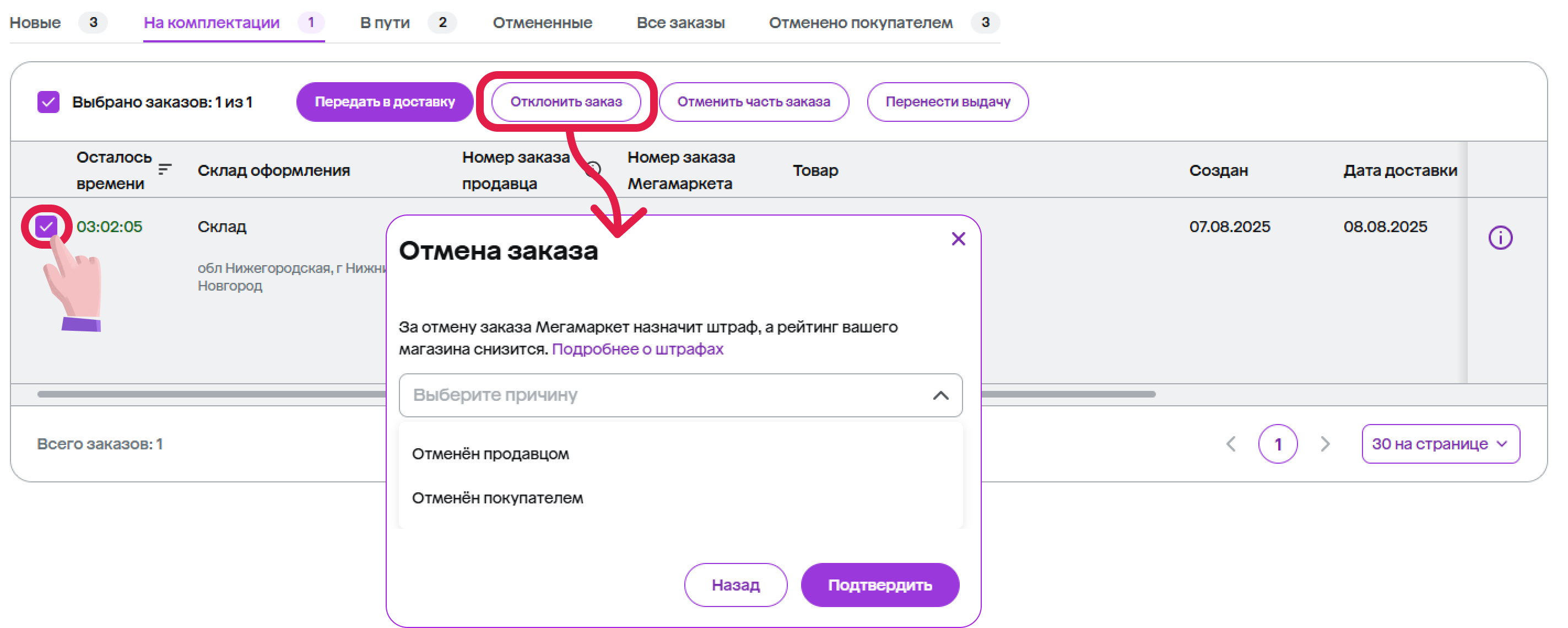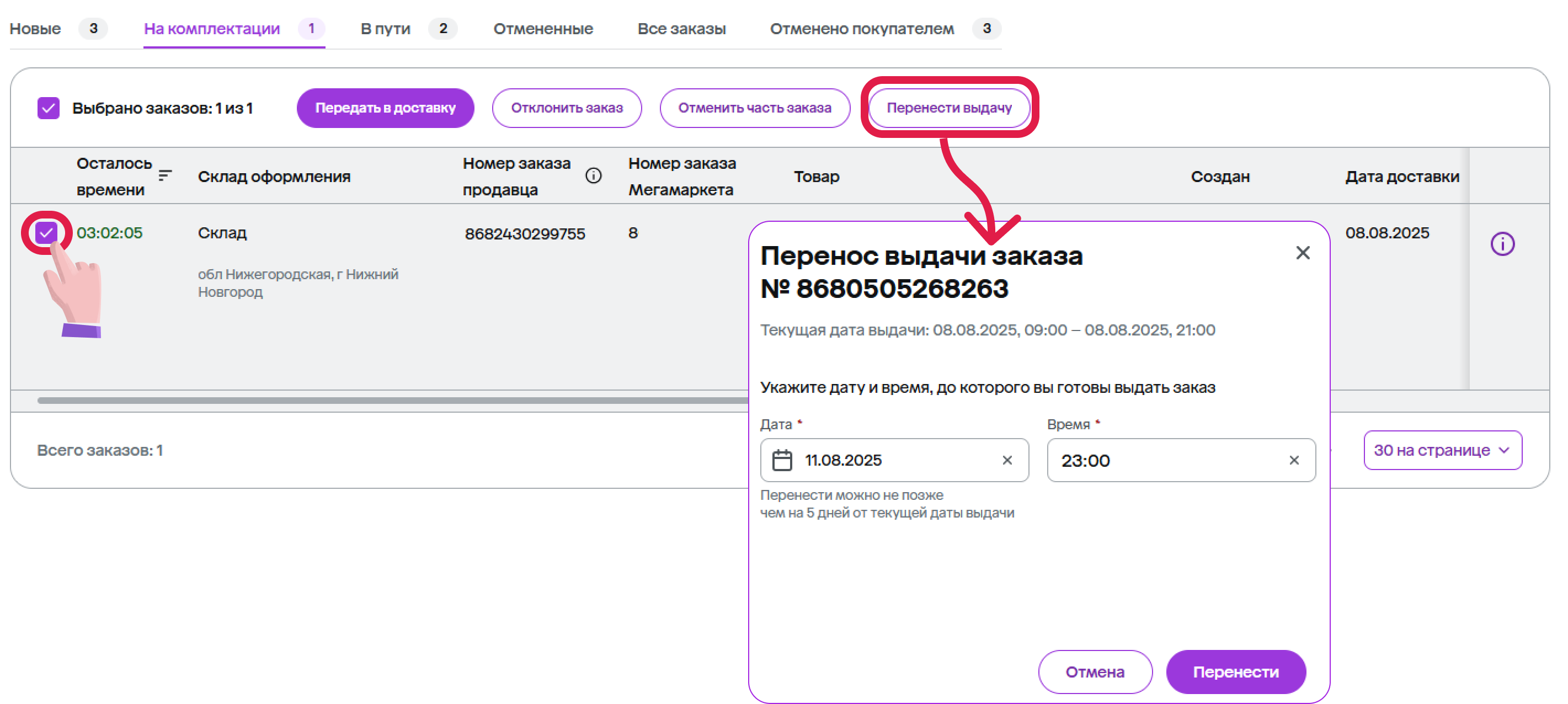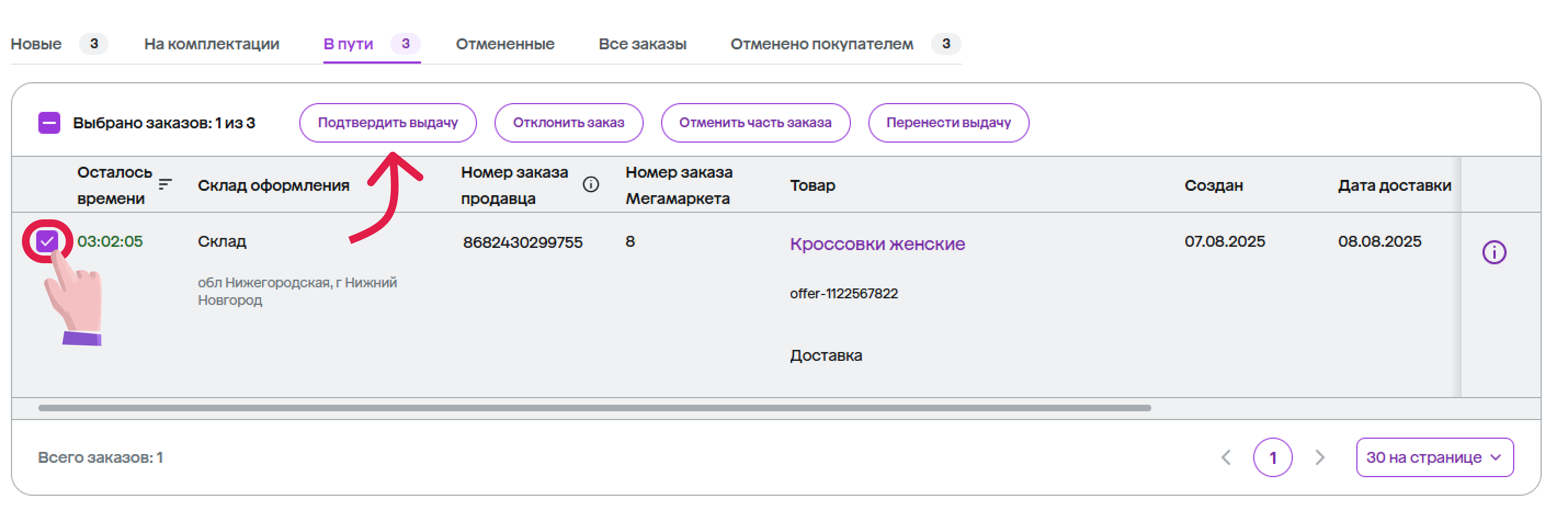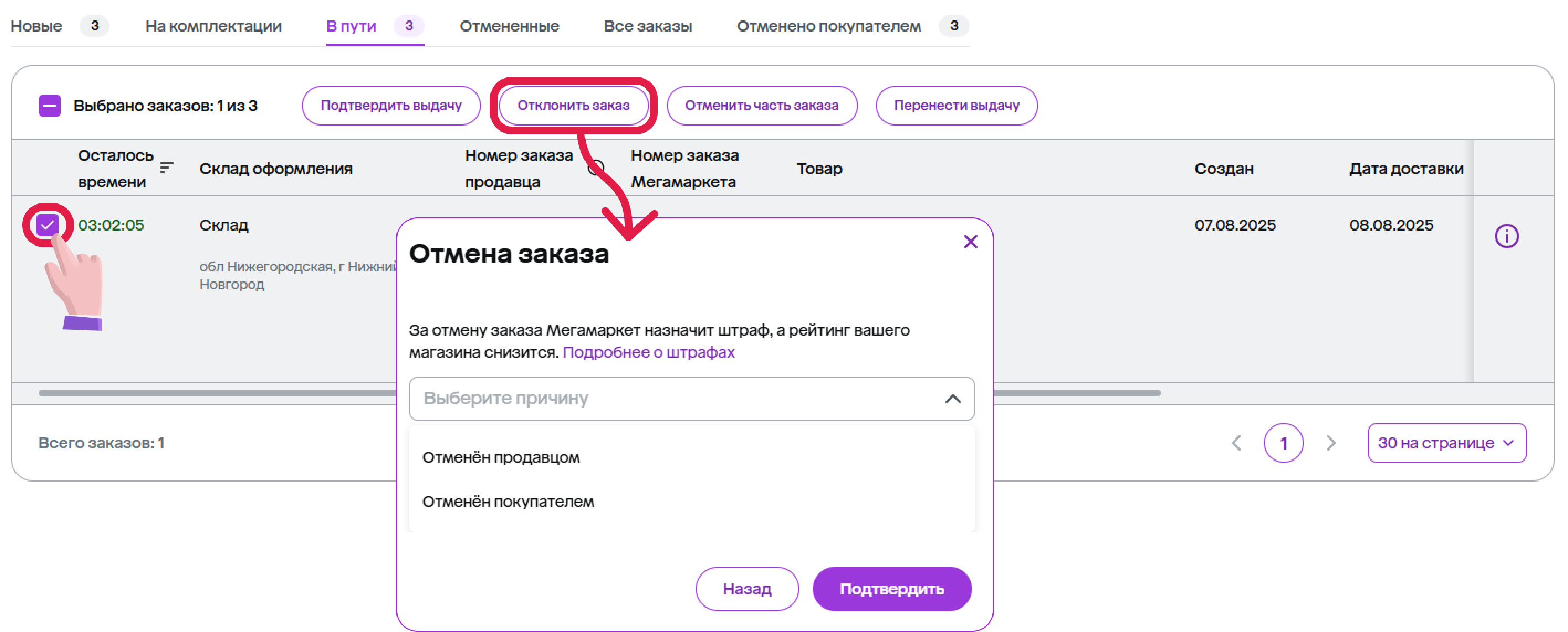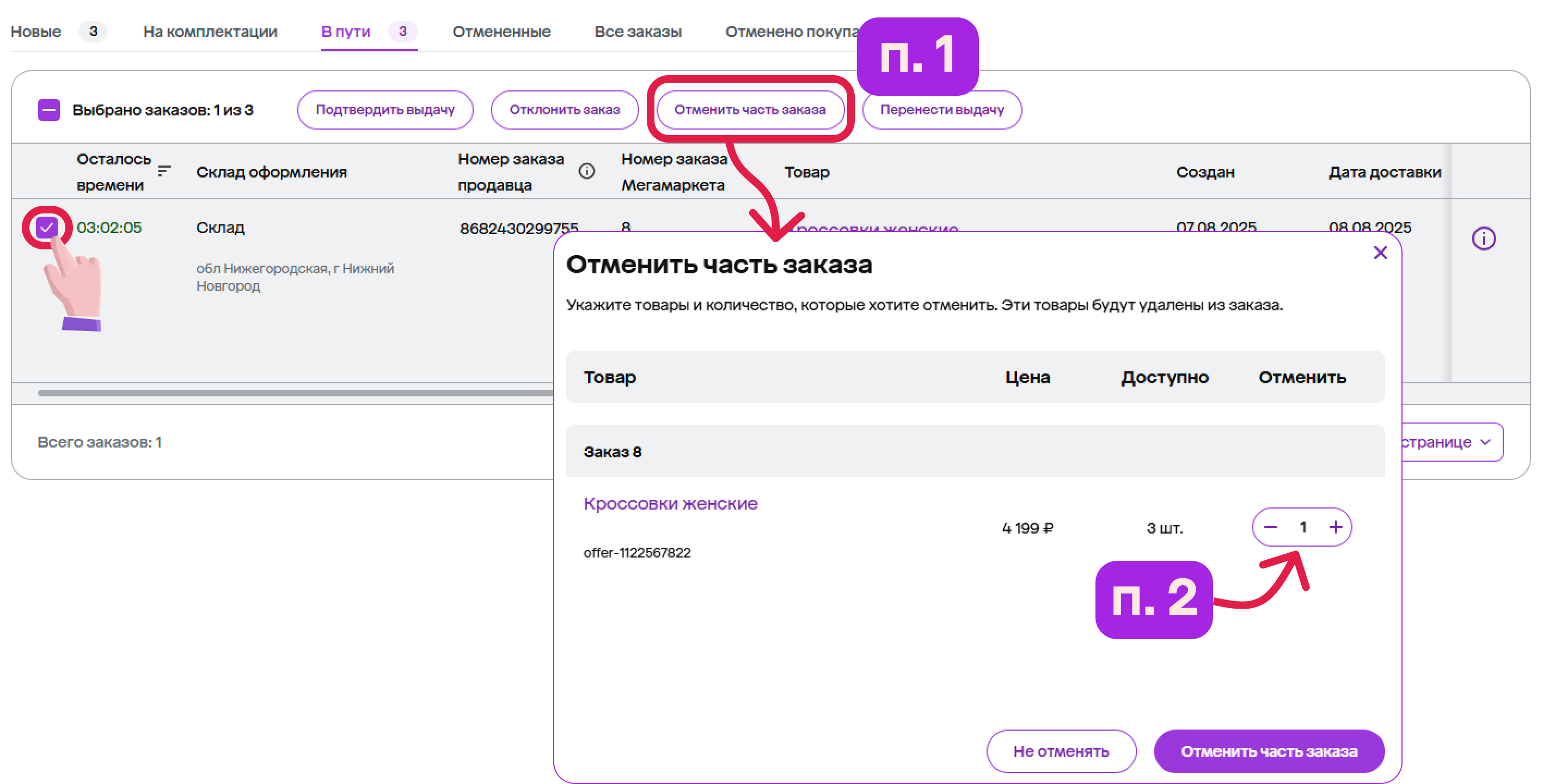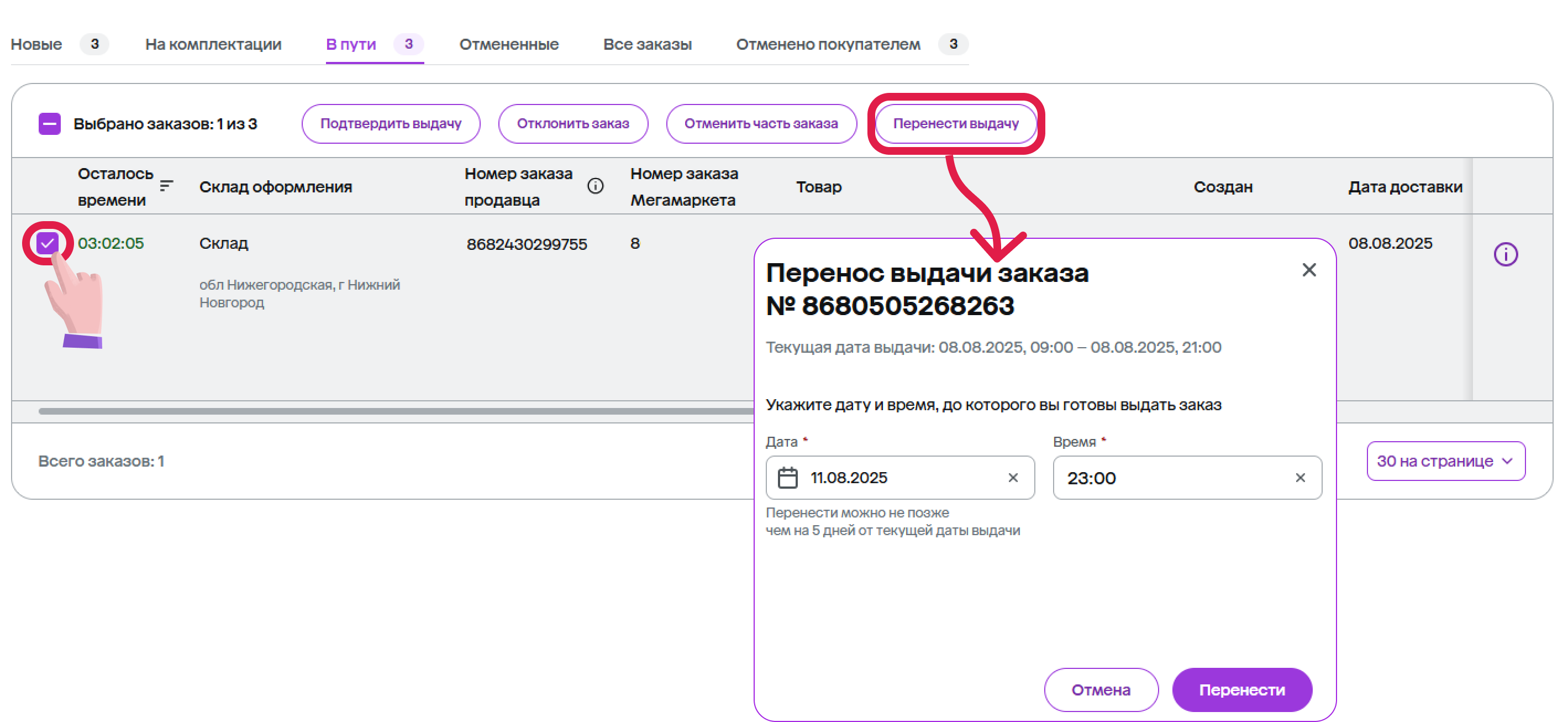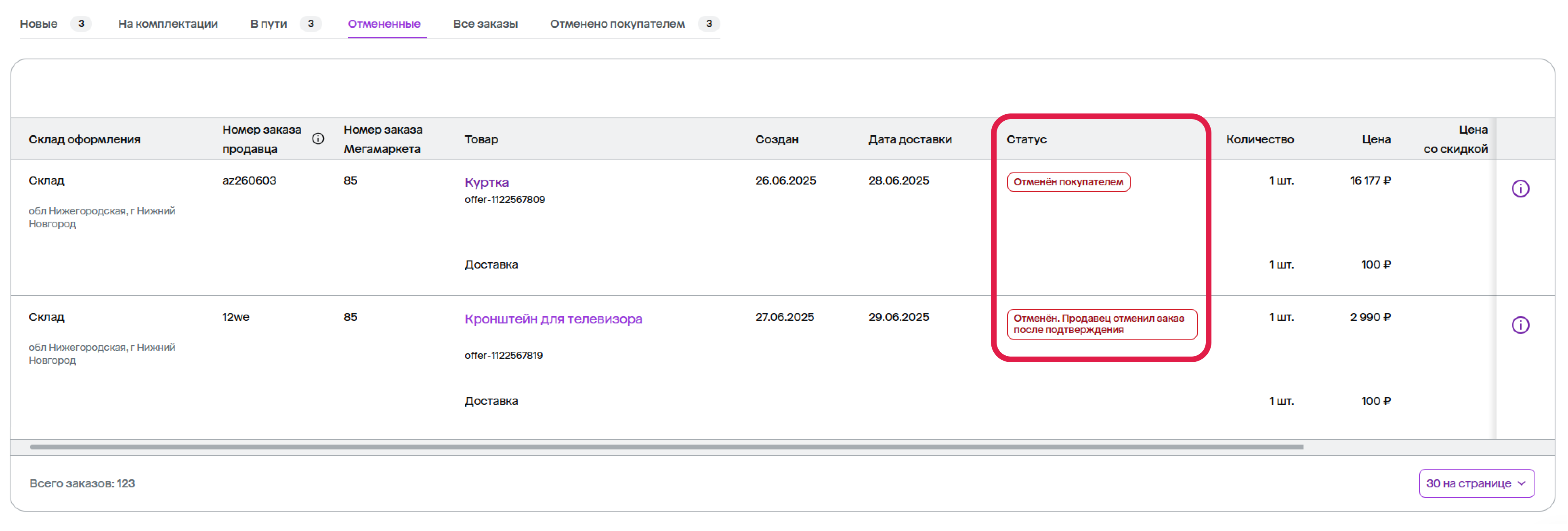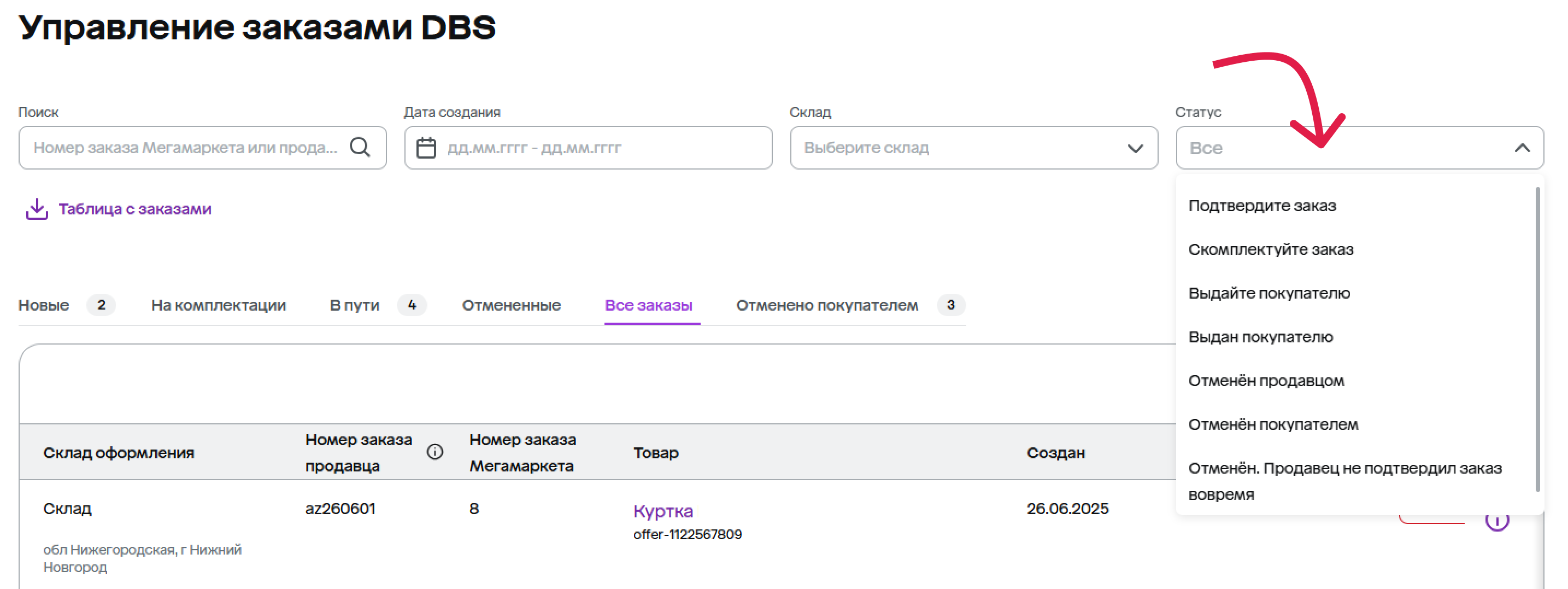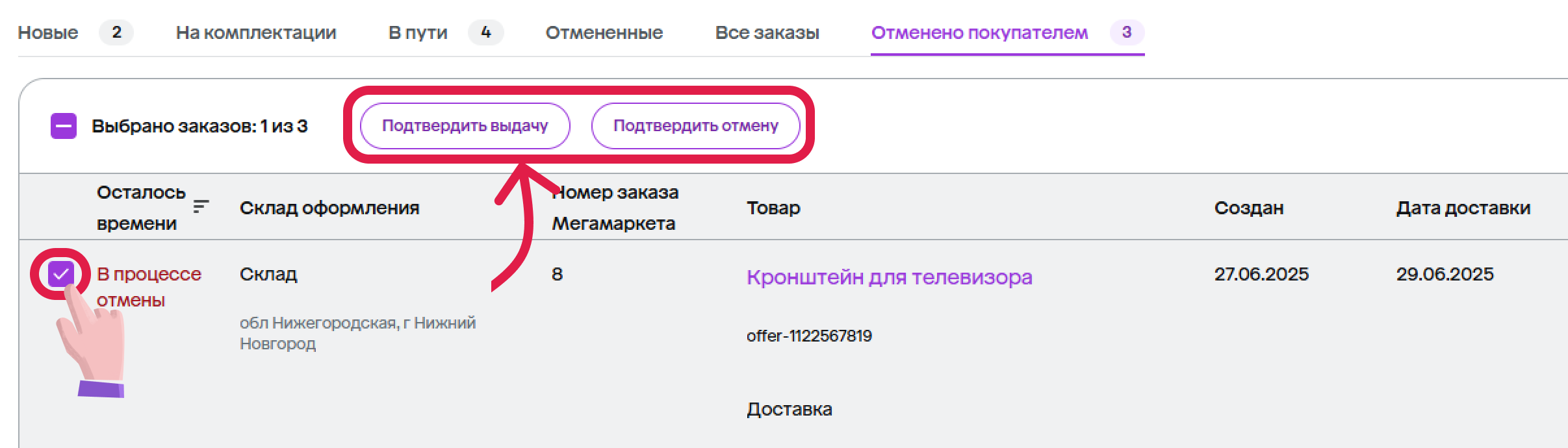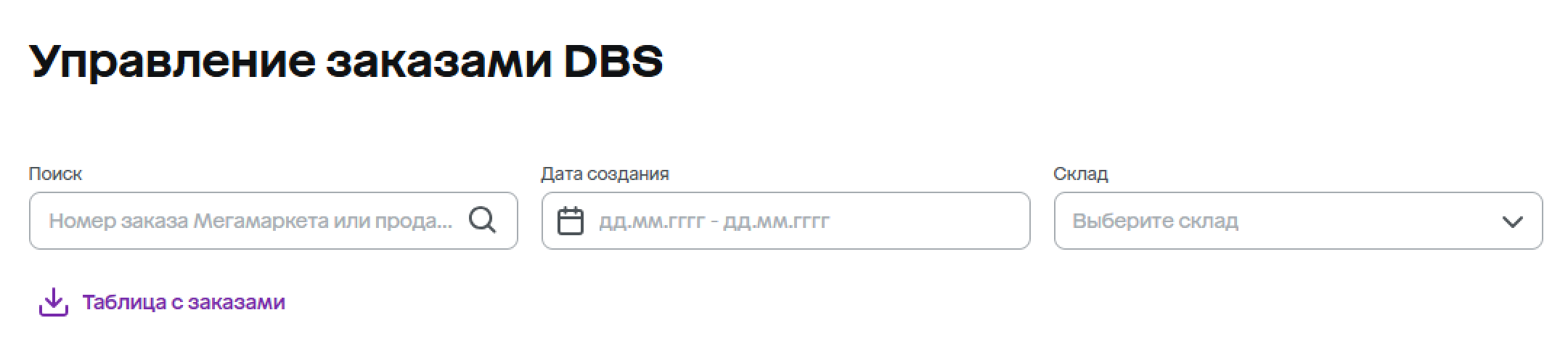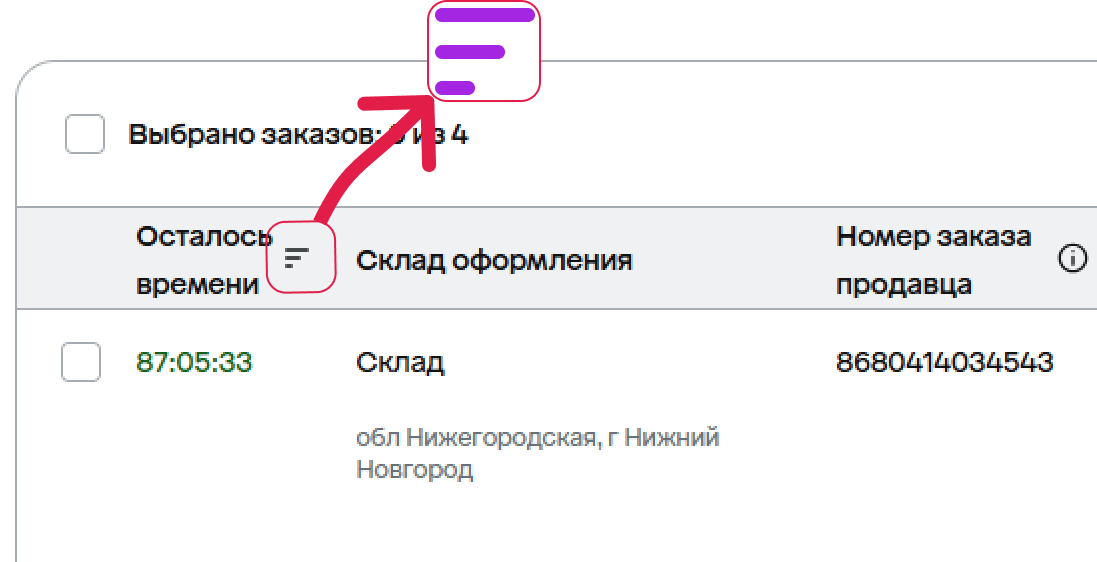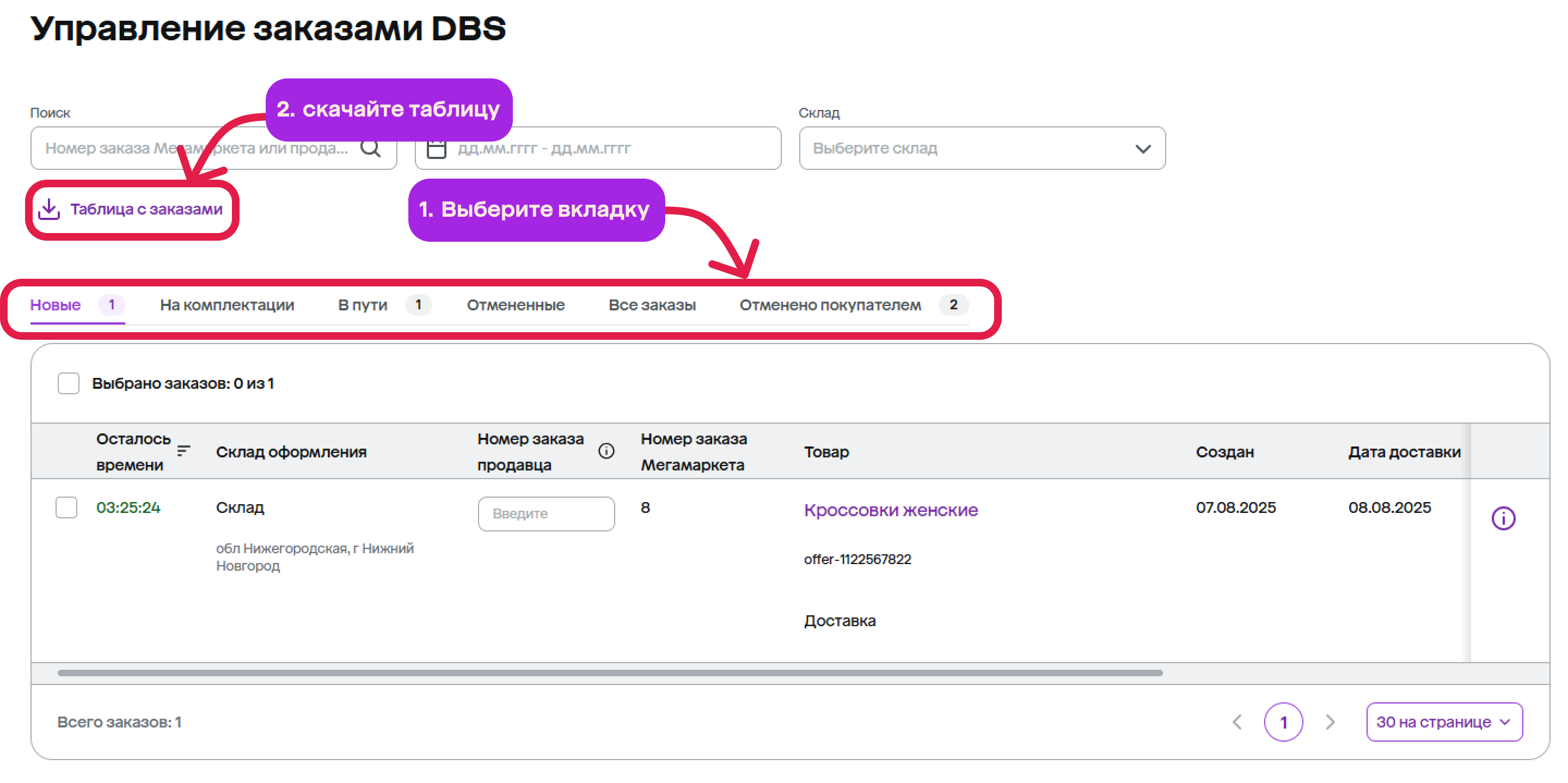Управление заказами DBS
В разделе Управление заказами DBS находятся все ваши заказы. Здесь вы обрабатываете их.
Что можно увидеть в разделе
Таймер — сколько осталось для обработки заказа на разных этапах. Если не уложиться в это время, заказ отменится, а вам начислится комиссия за отмену.
Склад оформления — на каком складе надо подтвердить наличие товаров и скомплектовать их.
Номер заказа продавца — уникальный код заказа в вашей системе. Если оставить поле пустым, система присвоит номер автоматически.
Номер заказа Мегамаркета — присваивается заказу в нашей системе.
Товар — что заказал покупатель. Название подтягивается из карточки на Мегамаркете. Под каждым товаром указан его код товара продавца.
Создан — какого числа заказ был оформлен.
Дата доставки — когда нужно вручить его покупателю.
Количество — сколько штук товара заказали.
Цена — стоимость, по которой товар выставлен для продажи.
Цена со скидкой — за сколько покупатель приобрёл товар с учётом скидок, акций и бонусов.
А чтобы узнать о заказе подробнее или увидеть комментарии покупателя, кликните иконку.
К каждому заказу добавляется лот «Доставка». Его цена рассчитывается из ваших настроек в разделе Склады и передача заказов.
Что находится во вкладках
| Вкладка | Расшифровка |
|---|---|
| Новые | Новые заказы, которые вы ещё не подтвердили |
| На комплектации | Заказы, ожидающие упаковки и отправки покупателям |
| В пути | Заказы, готовые к выдаче |
| Отменённые | Заказы, отменённые вами либо покупателями. Тип отмены можно отличить по статусу |
| Все заказы | Здесь — все ваши заказы, как уже выданные, так и отменённые |
| Отменено покупателем | Заказы, которые покупатели передумали ждать или получать. Находятся здесь со значком «В процессе отмены». У таких заказов нужно подтвердить или отклонить отмену |
Как работать с заказами
Переключитесь на нужную вкладку.
Одновременно можно обрабатывать как некоторые заказы, так и все сразу.
| Выбрать некоторые заказы | Выбрать все заказы |
|---|---|
Отметьте их галочкой | Поставьте галочку вверху таблицы |
Шаг 1. Введите номер заказа из своей учётной системы
После этого нажмите Enter на своём устройстве.
Все номера должны быть уникальны. К тому же это позволит уменьшить количество ошибок при учёте остатков товара в процессе взаиморасчётов.
Если у вас нет номера заказа продавца, оставьте поле пустым — система сама заполнит его.
Шаг 2. Проверьте, в наличии ли заказанный товар
Убедитесь, что товара хватит на покупателя.
Далее действуйте в зависимости от ситуации.
Одновременно можно обрабатывать как некоторые заказы, так и все сразу.
| Выбрать некоторые заказы | Выбрать все заказы |
|---|---|
Отметьте их галочкой | Поставьте галочку вверху таблицы |
Шаг 1. Ещё раз проверьте, все ли товары из заказа в наличии
Шаг 2. Поставьте галочку около заказа
Далее действуйте в зависимости от ситуации.
Одновременно можно обрабатывать как некоторые заказы, так и все сразу.
| Выбрать некоторые заказы | Выбрать все заказы |
|---|---|
Отметьте их галочкой | Поставьте галочку вверху таблицы |
Поставьте галочку около заказа. Далее действуйте в зависимости от ситуации.
В этой вкладке — все невыполненные заказы. У каждого из них указано, почему он отменён.
Здесь можно найти все заказы с определённым статусом — нужно только настроить фильтр.
По таким заказам нужно принять одно из решений:
- Подтвердить выдачу — сообщить, что заказ на самом деле выдан покупателю;
- Подтвердить отмену — признать её.
У вас есть 5 часов для принятия решения. После этого заказ отменится автоматически.
Поиск, фильтры и сортировка
Доступны фильтры по дате создания, а также по складу нахождения товара. Действуют в любой вкладке.
Ещё можно найти заказы с помощью номера:
- заказа Мегамаркета;
- доставки;
- заказа продавца;
- кода товара продавца.
Доступна сортировка по таймеру — удобно первым делом видеть заказы, у которых истекает время на обработку. Для этого кликните на иконку.
Как скачать детализацию по заказам
В Excel-таблице можно получить список заказов, находящихся на определённом этапе.
Для этого перейдите в нужную вкладку и скачайте таблицу.